Kuidas alla laadida Googlei kaart võrguühenduseta kasutamiseks

Saate Google Mapsis alla laadida ja salvestada piirkonna kaarte, et need oleksid võrguühenduseta või traadita ühenduseta piirkondades alati saadaval.
Plusskoodid on koodid, mille genereerib avatud asukohakoodi süsteem, mis on geokoodisüsteem, mida kasutatakse mis tahes piirkonna asukoha määramiseks kõikjal maailmas. Google töötas välja 2014. aastal avatud asukohakoodide süsteemi. See töötati välja selleks, et pakkuda kasutajatele tavaliste aadressidega sarnase, kuid kõikjal maailmas kasutatava asukoha leidmise lihtsamaid vahendeid. numbriliste asukohakoordinaatide asemel. Plusskoodid on tasuta ja avatud lähtekoodiga, mis tähendab, et litsentsitasud puuduvad ja seega saavad neid kasutada igaüks kõikjal.
Plusskoodid näevad välja sarnased tavaliste aadressidega ja neid saab luua kohtades, kus puuduvad tänavad ega maamärgid. Avatud asukohakoodide süsteem genereerib plusskoodid, kasutades asukoha pikkus- ja laiuskraade, mis muudab need ainulaadseks, kuna kõiki maapinna punkte saab kirjeldada pikkus- ja laiuskraadide abil. Teisene põhjus, miks plusskoodid genereeriti, oli aadresside andmine kohtadele, kus ametlikke tänavaid pole. Mõned riigid on isegi hakanud aktsepteerima plusskoode ametlikuks kasutamiseks arveldamisel ja tarnimisel sihtnumbrite asemel.
Plusskoodid on tähtede ja numbrite kombinatsioon ning nende pikkus on sarnane telefoninumbriga. Näiteks 852VCHC8+T9. Kasutamise hõlbustamiseks saab koodi lühendada kuue- või neljakohaliseks, kui kombineerida linna nimega, nt HH8W+59 Ijede, kus Ijede on asukoha linn. Lähedal asuvatel asukohtadel on sarnased plusskoodid.
Alates 2015. aastast on Google Mapsil plusskoodide tugi. Saate asukohta otse otsingu vahekaardilt otsida, kasutades plusskoodi.
Ülaltoodud taustal arutame, kuidas leida plusskoode Android-telefonidest, arvutitest ning iPhone'idest ja iPadidest.
Plusskoodid Android-telefonides
Kui kasutate Android-telefoni, peaks sellega kaasas olema Google Maps. Kui teie Android-telefoniga ei olnud Google Mapsi juba installitud, minge oma seadmes Google Play poodi. Tippige Play poe ülaosas olevasse otsingukasti Google Maps ja klõpsake nuppu Otsi. Otsingutulemustes kuvatakse Google Maps by Google LLC. Allalaadimiseks ja installimiseks klõpsake sellel. Android-seadmes plusskoodide genereerimiseks vajate Google Mapsi. Kui te aga mingil põhjusel ei saa Google Mapsi oma seadmesse alla laadida, järgige arvutites plusskoodide hankimise juhiseid. Protseduur kasutab Google Mapsi veebiversiooni.
Esimene samm
Avage oma Android-seadmes Google Maps. Minge Mapsis asukohta, mille jaoks soovite plusskoodi luua. Puudutage ja hoidke asukohta. Näete asukohal punast nööpnõela. Kui teil on kaartidel keeruline koha asukohta leida, kuna puuduvad tänavanimed ja orientiirid, mis kaartidel navigeerimist hõlbustaksid, võite võimaluse korral minna asukohta, kuhu soovite plusskoodi genereerida, ja avada oma kaardid. . Veenduge, et teie telefoni asukoht oleks sisse lülitatud. Puudutage ja hoidke all sinist punkti, mis näitab teie praegust asukohta. Peaksite sellel asukohal nägema punast nööpnõela. Täpsemaks puudutamiseks saate sisse suumida.
Teine samm
Järgmine samm on puudutada punast nööpnõela, mis asub kohas, mille jaoks soovite plusskoodi. Google töötleb nüüd asukohta ja genereerib selle jaoks plusskoodi.
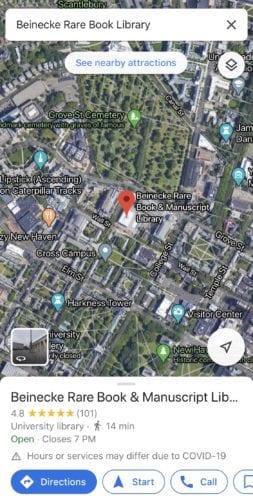
Kolmas samm
Kerige Google Mapsi lehe allossa, et näha plusskoodi – numbrite ja tähtede kombinatsiooni koos linnaga. Saate puudutada plusskoodi, et kopeerida see lõikepuhvrisse. Google'i plusskoodide kohta lisateabe saamiseks võite puudutada ka plusskoodist paremal olevat küsimärki.
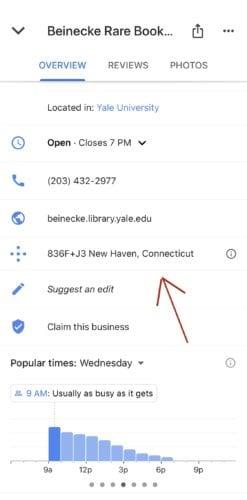
Plusskoodid arvutis
Esimene samm
Kohale plusskoodi leidmiseks arvuti abil avage brauser ja minge aadressile www.maps.google.com . Kuna arvutil pole spetsiaalset Google Mapsi rakendust, peate kasutama Mapsi veebiversiooni.
Teine samm
Minge asukohta, mille plusskoodi soovite hankida. Klõpsake asukohal. Maps viskab asukohale nööpnõela.
Kolmas samm
Lehe allosas näete teabekasti. Klõpsake kastis koordinaatidel.
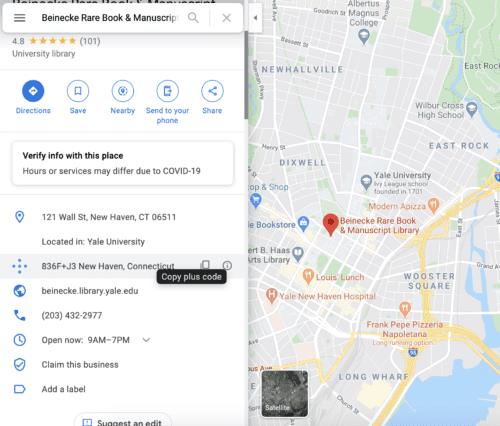
Neljas samm
Kaartide lehe vasakus servas näete hüpikakent, mis sisaldab üksikasju selle asukoha kohta, kuhu nööpnõela langetasite. Kerige alla, kuni näete plusskoodi.
Plusskoodid iPhone'is ja iPadis
Esimene samm
Avage iPhone'is või iPadis oma iPhone'is Google Mapsi rakendus. Puudutage ja hoidke all kohta, kuhu soovite koodi sisestada. Google viskab asukohale nööpnõela.
Teine samm
Puudutage lehe allosas olevat aadressi või kirjeldust, seejärel kerige plusskoodi leidmiseks alla. See on tähtede ja numbrite kombinatsioon plussmärgiga.
iPhone'i plusskoodide hankimise toimingud on sarnased Android-seadme omadega, nii et kui teil on segadus, võiksite lugeda Androidi jaotisest.
Pange tähele ka seda, et võite näha plusskoodi ilma linnata ja selle asemel lisatakse plusskoodi algusesse piirkonnakood, näiteks 8439VCW3V+PG.
Saate Google Mapsis alla laadida ja salvestada piirkonna kaarte, et need oleksid võrguühenduseta või traadita ühenduseta piirkondades alati saadaval.
Hoidke kiiruspiirangust kinni, lülitades Google Mapsis sisse funktsiooni Kiiruspiirangud. Siin on juhised, mida järgida.
Vaadake, kuidas saate muuta Google Mapsi keelt ilma seadme keeleseadeid puudutamata. See on teie Android-seadme jaoks lihtsam, kui arvate.
Kohandage Google Mapsi ja muutke autoikooni, järgides neid lihtsalt järgitavaid samme.
Kui Google Mapsil ei õnnestu navigeerimise ajal automaatselt pöörata, pakub see juhend selle probleemi lahendamiseks kolm lahendust.
Vaadake, kuidas salvestada asukohti rakenduses Google Maps Androidile.
Google Mapsil on spetsiaalne kauguse mõõtmise valik, mis võimaldab teil kiiresti mõõta kahe punkti vahelist kaugust.
Kui teatud Google Mapsi sildid pole enam asjakohased, saate need lihtsalt kustutada. Siin on, kuidas saate seda teha.
Kui Google Maps tänavavaadet ei näita, saate selle probleemi lahendamiseks järgida mõningaid veaotsingu samme.
Kas on vaja gaasi hankida? Vaadake Google Mapsist, kus asub lähim bensiinijaam.
Mis saab siis, kui hääljuhised Google Mapsis ei tööta? Selles juhendis näidatakse teile, kuidas saate probleemi lahendada.
Tõenäoliselt olete vähemalt korra olnud olukorras, kus olete Google Mapsis telefoni lahti hoides tänavatel ekselnud, püüdes uude
Google Maps suudab kuvada kõrgusteavet nii arvutis kui ka mobiilis. Selle funktsiooni kasutamiseks peate lubama suvandi Terrain.
Lühim tee ei pruugi olla kiireim tee. Seetõttu ei pruugi Google Maps alati kuvada kõige kiiremat marsruuti vahemaa lõikes.
Plusskoodid on koodid, mille genereerib avatud asukohakoodi süsteem, mis on geokoodisüsteem, mida kasutatakse mis tahes piirkonna asukoha määramiseks kõikjal maailmas. The
Google Maps on suureks abiks, kui olete puhkusel, kuid veelgi parem oleks, kui teie vaadatav kaart oleks teie vajadustele kohandatud. Sedamoodi,
Google Maps on kaardirakendusteenus, mille on välja töötanud tehnoloogiagigant Google. See on saadaval veebibrauseris ja teie rakenduses
Mida teha, kui Google Maps ei näita jalgratta valikut? See juhend annab teile neli tõrkeotsingu soovitust, mis teid aitavad.
Selles juhendis loetlesime sammud, mida järgida, kui peate muutma oma Google Mapsi kaardi keeleseadeid arvutis ja mobiiltelefonis.
Kuigi Google Maps raadiuse funktsiooni ei toeta, saate asukoha ümber raadiuse joonistamiseks kasutada alternatiivset võrgukaarditeenust.
Kas soovite FB Messengeris kustutatud Facebooki sõnumid taastada? Otsige ja hankige FB Messengeris jäädavalt kustutatud tekste, olenemata sellest, kas see on Android või iPhone, saate kaotatud sõnumid taastada.
Nutitelefonide valdkonnas jäävad mõned kõige väärtuslikumad funktsioonid sageli kõige tähelepanuta. Üks selline funktsioon, mis on laialdaselt saadaval Android-seadmetes,
Samsung Galaxy S23 oma muljetavaldava funktsioonide valiku ja tugevate võimalustega on nutitelefonide vallas tõeline ime. Üks selle
Uhiuue Android-nutitelefoniga teekonnale asumine on põnev, haarav ja pisut hirmutav. Uusim Android OS on pakitud
Samsung DeX on funktsioon, mis sisaldub mõnes Samsungi tipptasemel seadmes, mis võimaldab teil oma telefoni või tahvelarvutit kasutada nagu lauaarvutit. DeX tähistab
Lukustuskuva kohandamine Androidis on tõhus viis nutitelefoni kasutuskogemuse täiustamiseks, luues isikupärasema ja funktsionaalsema ekraani
Vaadake, kui lihtne on oma Motorola Android TV-s rakenduste salvestusruumi kontrollida. Siin on lihtsad ja algajasõbralikud sammud, mida järgida.
Mitme akna kasutamise kõige olulisem eelis on tõhustatud multitegumtöö. Saate näiteks e-kirjadele vastamise ajal videot vaadata, sirvida
Kavatsesime lahendada levinud probleemi, millega paljud Androidi kasutajad mingil hetkel silmitsi seisavad: telefoni parooli unustamine. Kui te ei pääse oma Androidi juurde
Tänapäeva kiire tempoga maailmas on igapäevaste rutiinide lihtsustamiseks ja sujuvamaks muutmiseks võimaluste leidmine olulisem kui kunagi varem. Sisestage Google'i assistendi rutiinid, a




























